Felsök Långsam Högerklick-kontextmeny i Windows 7/8
Jag har nyligen uppgraderat en bärbar dator till Windows 8.1 och stött på ett mycket irriterande problem. När jag skulle försöka högerklicka på någonting på skrivbordet eller i Utforskaren i Windows, skulle högerklick-menyn ta var som helst från 10 till 25 sekunder att ladda! Problemet var särskilt dåligt på skrivbordet där jag en gång väntade en hel 30 sekunder för att menyn ska visas.
Jag kommer ihåg att ha detta problem på en Windows 7-maskin några år tillbaka, men det berodde på att jag hade många skräpposter (tredjepartsutvidgningar) till min högerklickade snabbmeny med olika program. Jag ska också prata om hur man fixar det problemet också i den här artikeln. Ett snabbt sätt att kontrollera om det är en tredje parts förlängning som orsakar problemet eller om det är något med Windows 8.1 är att starta om i säkert läge. Om du inte har problemet i säkert läge, hoppa sedan ner till avsnittet "Inaktivera tredjepartstillägg".

Metod 1 - Grafikkort / Adapter
I mitt fall råkade det vara ett problem med grafikdrivrutinen för den specifika bärbara datorn. Jag uppgraderade till Windows 8.1 lite för snabbt innan en grafikkdrivare hade släppts för min maskinvara. Tack och lov när jag kollade på tillverkarens webbplats var det en ny grafikkdrivrutin för Windows 8.1. Jag var ganska lycklig eftersom det fortfarande finns ett par datorer som jag har som ännu inte har uppdaterade grafikkdrivrutiner för Windows 8.1.

Även om det inte finns en specifik drivrutin för Windows 8.1, försök ladda ner den senaste Windows 8-drivrutinen eftersom det kan göra tricket för dig också. Om det inte ens finns en Windows 8-drivrutin måste du bara vänta eller nedgradera till Windows 7 om du inte kan stå långsamt med högerklick. Slutligen har vissa användare haft lycka genom att bara avinstallera den aktuella grafikdrivrutinen och sedan installera om den. Det verkar fixa problemet om det fanns någon form av korruption.
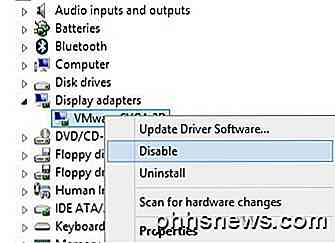
Det andra tricket som har fungerat för vissa människor är att gå till Enhetshanteraren, högerklicka på bildskärmsadaptern och välj Inaktivera . Du kan antingen försöka återaktivera det igen där eller om du kan starta om datorn en gång och sedan aktivera adaptern. Oavsett orsak har detta fixat det långsamma högerklicket på Windows 8.1 för flera användare.
Metod 2 - Inaktivera tredjepartstillägg
Om grafikdrivrutinen inte åtgärdar ditt problem eller om du har problemet i Windows 7, Vista, etc, är det troligen relaterat till de uppgifter som visas i högerklick-menyn. Om du har en snabbmeny som ser något ut som den nedan, skulle det definitivt vara ditt problem.
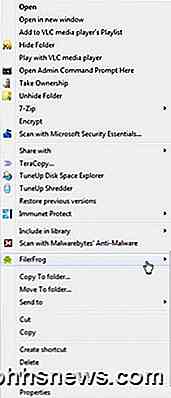
I all ärlighet är det emellertid inte bara antalet objekt i snabbmenyn som kan sakta ner det. Ibland kan det hända att du bara har några extra saker, men en felaktig post kommer att orsaka att hela menyn laddas långsamt. Hur som helst är det dags att ta en titt på alla dessa poster och om någon orsakar problemet. Det bästa sättet att göra detta är att använda ett program som heter ShellExView från NirSoft.
Gå vidare och ladda ner det och kör det. Det är ett mycket litet program och du behöver inte ens installera det. Det säger att det bara fungerar upp till Windows 7, men det går bra på Windows 8 och Windows 8.1. När du kör det får du en gigantisk lista med objekt och det kommer inte att ge stor mening. Det första vi behöver göra är att slå på filtret.
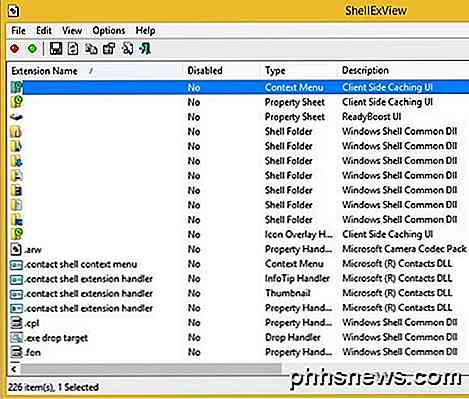
Fortsätt och klicka på Alternativ och sedan Filtrera efter förlängningstyp . I listan kommer du att vilja välja ContextMenu och avmarkera allt annat.
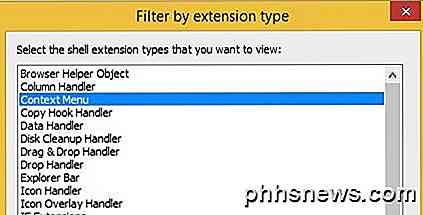
Nu bör listan vara mycket kortare. Men även på en ren Windows 8.1-installation var det över 30 poster. Du kan nästan ignorera alla system-enheter, som lätt identifieras som Microsoft Windows operativsystem för produktnamn och Microsoft Corporation for Company.
Det fantastiska med det här programmet är att du kan använda den för att snabbt inaktivera alla tillägg utan att verkligen radera dem. Nedanför visar jag dig hur man faktiskt hittar poster i registret, men den metoden innebär att de faktiskt raderas. Här kan du bara inaktivera dem och se om det löser ditt problem.
Fortsätt och välj alla icke-Microsoft-poster med hjälp av CTRL eller SHIFT-tangenten på tangentbordet. När du väl har valt dem, gå till Fil och klicka på Inaktivera markerade objekt .
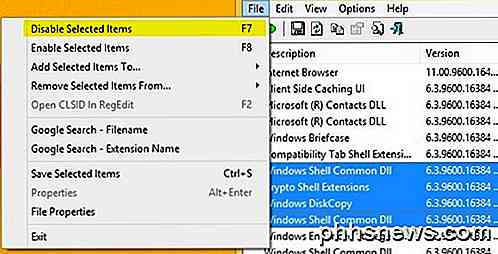
Fortsätt och starta om datorn och förhoppningsvis kommer problemet att vara borta! Om det är, vet du att det är en av tilläggen. Nu kan du aktivera dem en efter en, logga av och logga in igen och se vilken post som orsakar att högreklikkmenyn laddas långsamt.
Metod 3 - Installerad programvara
Om de två ovanstående metoderna inte åtgärdar ditt problem, är det tredje sannolikt problemet ett installerat program som stör stämningsprocessen. Några program som kommer att komma ihåg är StarDock-applikationer som Fences, Start8 och WindowBlinds. Dessa program kopplas verkligen till Windows och förändrar beteendet tillsammans med utseendet.
Om du har något teater eller skinningsprogram installerat för att ändra hur Windows ser ut, skulle det definitivt vara värt ett skott att avinstallera det programmet och se vad som händer.
Metod 4 - Registernycklar
Det finns inte många alternativ kvar på denna punkt och det betyder vanligtvis att det är dags att slå upp registret. Använd definitivt detta som en sista utväg och se till att du säkerhetskopierar datorn innan du tar bort något från registret. Nu när jag sa det, är dessa poster inte kritiska för Windows, så även om du raderade något du inte behövde radera kommer det inte att röra upp din Windows-installation.
Gå vidare och öppna registret editor genom att öppna Charms bar och skriva in regedit . Navigera sedan till följande nyckel:
HKEY_CLASSES_ROOT \ Directory \ bakgrunden \ ShellEx \ ContextMenuHandlers
På en ren installation av Windows är den helt tom så här:
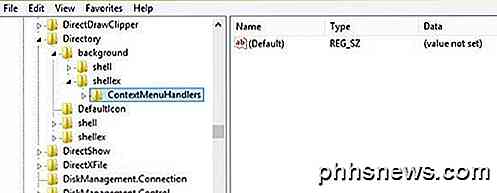
Om du ser några poster här kan du försöka radera några av dem. Du borde kunna berätta vad de gör med namnet. Du kan till exempel se Intel Graphics eller NVidia om du har installerat dem. Du kan också säkerhetskopiera hela knappen genom att högerklicka på ContextMenuHandlers och välja Export .
Om något inte fungerar senare, gå bara till Arkiv och Importera för att lägga till nyckeln igen så som det var innan du började redigera den. På så sätt kan du radera poster även om du inte är säker på vad de gör.
Det är ganska mycket det. Jag har aldrig stött på en långsam högreklikk-kontextmeny som inte fixades med någon av metoderna ovan. Om du fortfarande har problem eller har en fråga om din situation, skriv en kommentar här och vi försöker hjälpa. Njut av!

OTT Förklarar - UAC (Användarkontokontroll) i Windows 10
Användarkontokontroll är en av de funktionerna i Windows som många människor verkligen inte förstår. De flesta människor tycker bara att det är irriterande att du fortsätter att få popup-dialogrutor som begär tillstånd att göra saker som installera appar, ändra inställningar etc. etc. Många människor stänger även av UAC, bara så att de inte behöver störa det .Jo först bör du läsa

Så här lägger du till en rubrik eller sidfot i ett orddokument
Sidor och sidfotar är användbara för att lägga till saker som sidnummer, datum, filnamn och ansvarsfriskrivning till dokument. Med Word kan du lägga till rubriker och sidfot med inbyggda färdiga layouter eller lägga till egna anpassade rubriker och sidfot. OBS! Vi använde Word 2013 för att illustrera denna funktion.



